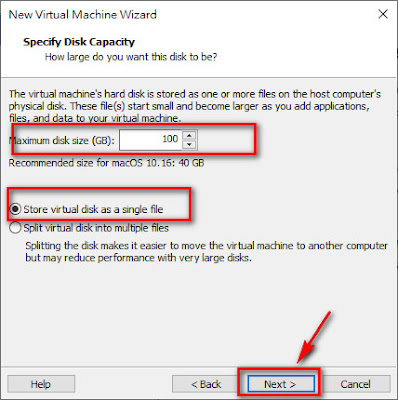緣由:
昨天在下班前透過Putty軟體並透過shutdown指令,直接將安裝在VMWare Workstation 15 Player中CentOS虛擬主機關機,但今早開起虛擬主機時卻出現「Error while powering on: VMware Player cannot connect to the virtual machine. Make sure you have rights to run the program, access all directories the program uses, and access all directories for temporary files. Failed to connect pipe to virtual machine: All pipe instances are busy」.錯誤訊息,造成虛擬主機無法被開啟。如下圖所示:
解決方式:
步驟一、開啟「工作管理員」→選擇「詳細資料」,並找尋「vmware-vmx.exe」滑鼠右鍵,按下「結束工作」。(※若不先將此vmware-vmx.exe關閉,步驟二中的564d.........3b52.vmem將無法刪除。)
步驟二、開啟虛擬主機存放的資料夾路徑C:\Users\使用者\Documents\Virtual Machines\CentOS 6.9,並將資料夾後面有帶.lck 與 .vmem檔案砍掉。
結論:
個人推測可能是透過Putty軟體指令關機,在還沒確認虛擬主機已關機就先將VMWare Workstation 15 Player應用程式強行關閉,導致虛擬主機被鎖住/咬住,造成無法啟動虛擬主機,找被鎖住的檔案並刪除後,即可恢復正常。